Comment mettre à jour le DJI Mavic Mini ?
Vous apprenez tout doucement à utiliser votre DJI Mavic Mini et souhaitez connaître la procédure pour le mettre à jour ? Suivez nos trucs et astuces pour correctement réaliser cette action.
Pourquoi toujours garder son drone à jour ?
Il est très important d’effectuer régulièrement les mises à jour proposées par DJI. Télécharger le dernier firmware est capital en effet car celui-ci peut contenir des correctifs de bugs mais également ajouter de nouvelles fonctions pour votre drone.
Pour savoir si vous avez une mise à jour à effectuer : rien de plus simple. L’application DJI Fly vous en informera sur l’écran d’accueil avant de rentrer en vue caméra. Vous pouvez effectuer ces mises à jour de deux façons :
- via l’application DJI Fly
- via l’Assistant 2 sur un PC ou un Mac
Mettre à jour avec DJI Fly
C’est la façon la plus commune d’installer les mises à jour sur votre Mavic Mini. Avant de l’effectuer, vous devez vous assurer que votre drone ainsi que la radiocommande sont rechargés au-delà de 50%. DJI Fly mettra à jour le drone et la radiocommande en même temps.
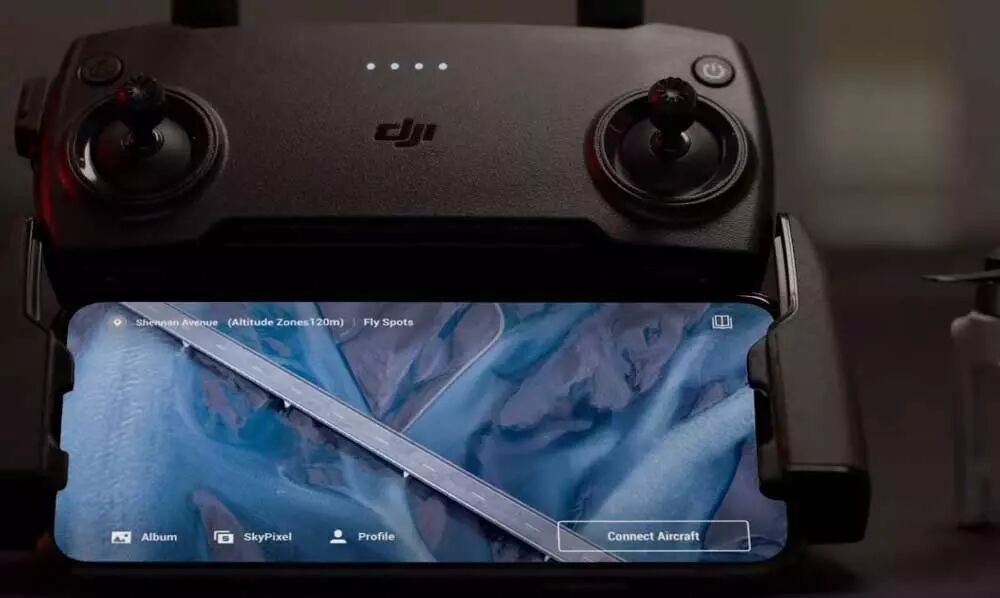
Touchez simplement l’écran de votre smartphone / tablette à l’endroit où DJI Fly vous propose une nouvelle version du firmware puis suivez les consignes suivantes :
- Allumez le drone et la radiocommande et attendez que la connexion entre les deux s’établisse
- Touchez “mettre à jour” et attendez la fin du processus sans éteindre le drone et sa radiocommande ni quitter l’application
- Une fois la mise à jour effectuée, le drone va s’éteindre de façon autonome.
Mettre à jour via l’Assistant 2
En choisissant cette méthode, vous devrez mettre à jour le drone puis sa radiocommande séparément. Même chose que pour la méthode précédente, le drone et sa radiocommande doivent être rechargés au-delà de 50%.
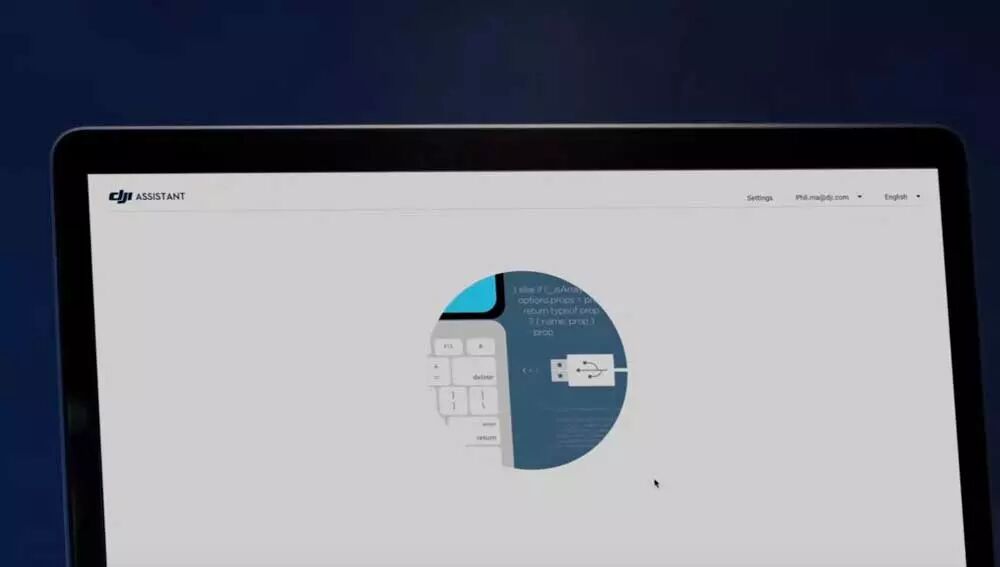
Suivez les étapes ci-dessous pour effectuer la mise à jour :
- Téléchargez l’Assistant 2 de DJI via ce lien et lancez le logiciel sur votre PC / Mac
- Connectez le drone à votre PC via un câble USB puis démarrez-le
- Le drone va être identifié par votre PC, sélectionnez le modèle et connectez votre compte DJI
- Vous avez ensuite accès aux différentes versions du firmware. Sélectionnez la dernière et cliquez sur “Mettre à jour” ou “Update”
- Attendez que le processus soit complet sans débrancher le drone ni éteindre votre PC
- Une fois la mise à jour installée, le drone va s’éteindre seul
Vous pouvez effectuer la mise à jour de la radiocommande par la suite. Voilà, votre drone est à jour et vous pouvez vous lancer à l’assaut de son pilotage.
Le cas des No-Fly Zones
Les No-Fly Zones (ou NFZ) sont des endroits où le vol est limité ou interdit. Ce sont des zones sensibles où le vol en drone est réglementé (aux abords des prisons, des aéroports etc …). Il en existe plusieurs types selon le degré de criticité (réglementée, interdites, nécessite une autorisation etc …). DJI les implémente dans tous ses drones et elles sont régulièrement mises à jour via les cartes.
Certaines zones peuvent être débloquées pour les professionnels. Nous avons réalisé une vidéo vous expliquant la procédure :
Tous nos trucs et astuces sur le DJI Mavic Mini :
